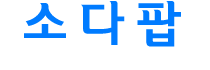TomSteady Audio Filter
작성자 정보
- 소다팝 작성
- 작성일
컨텐츠 정보
- 7,031 조회
- 목록
본문
김성환 [khjj11] 님의 글입니다.
가끔 동영상 시청시 소리가 작아서 고민하시는 분들이 있기에 올립니다
보통 음악이나 게임을 하다가 동영상을 시청시 볼륨이 작아서 볼륨을 높이는 경우
많지요. 어떤때는 영화등을 볼륨 크게 해서 보다 무의식적으로 음악이나
게임으로 돌아갈시 너무 큰 스피커 소리에 깜짝 놀라는 경우도 가끔 겪을겁니다
이유틸은 소리를 증폭해주는 기능을 가지고 있습니다[TomSteady Audio Filter]
현재 나와있는 노멀라이저 기능중 가장 성능이 좋다고 알려져 있구요
사용법도 엄청 간편합니다. DFX.Dee.인헨서 등과는 용도가 다릅니다
DFX등은 노멀라이저 기능과 음장 효과가 같이 들어 있는데 좋게 보면
음을 풍부하게 해주고 나쁘게 보면 소리의 왜곡을 가져오게 됩니다
탐스테디는 노멀라이저 기능에 가장 충실한 유틸입니다
한마디로 원음을 최대한 손실없이 조정[증폭.하향]해서 모든 동영상이나
음악에서 균일하게 음을 재생해 준다고 보면 됩니다
dsp_tom.dll 파일을 받아서 각 재생기가 설치된곳에 넣어 주시고 각 재생기에서 플러그인 설정하는 곳에서 경로만 지정해 주면 됩니다
경로 지정해주면 자동으로 생성됩니다
예:KMP 플레이어[ C:\Progream Files\The KMPlayer\Plugins에 받은
dsp_tom.dll 파일을 넣었다면 KMP 플레이어 환경설정>플러그인>음성dsp플러그인
누르시면 자동으로 생성이 되어 있는게 보이실 겁니다
체크만 하면 기본셋팅 상태로 설정이 되어서동영상 재생시 작동합니다
모든 재생기에서 플러그인 설정하는 기능만 있으면 될겁니다
[윈미플에서는 안됩니다][각 재생기에서 플러그인 설정하는곳 참조]
스완등 플러그인 설정이 안되는 재생기는 사용 못하구요
**리소스도 거의 안잡아먹고 용량도 32.0kb로 엄청 작습니다**
사용안할시 체크해제만 하면 되구요
tomsteady 환경설정창에서 기본셋팅 볼륨이 75%로 잡혀 있는데 소리 더욱 증폭
시킬려면 더 올려서 사용하세요. 옆에 보면 BOOST Audio 란에 체크가 되어 있는데
체크가 되어 있어야 작동을 하는겁니다 다른것도 설정하는게 있는데 그냥 쓰시면
됩니다.에코 기능등 다른설정도 있으니 함 테스트 해보셔도 좋구요]
[ac3필터의 노멀라이저가 마음에 안들거나 소리가 작을경우 ac3 필터 설정에서
auto gain 해제해서 수동으로 맞추기 복잡하고 할 경우에도 좋구요
여하튼 기본적으로 음량이 낮게 인코딩된 동영상을볼때. 특정 동영상이 소리가
작을때. ac3이나 dts동영상 소리작을때. 또한 모든 재생기에서 게임이나 음악을
들을때보다 동영상 시청시
소리가 작아서 볼륨을 다시 설정하는 불편을 해소해 줍니다
5.1이상 스피커 쓰시는 분들은 이런 플러그인 보다 하드웨어 셋팅이 훨
좋은건 잘 아실거구요
단5.1이상 쓰는 분들도 특정 동영상이 볼륨 높여도 소리가 작을 경우 써보세요
음악감상시 각음악마다 볼륨이 틀린게 많으니 균일하게 듣기에도 좋습니다
또 한가지 방법은 KMP 를 쓰면 소리를 자체적으로 더 증폭 시킬 수 있습니다
재생기 마다의 기본 볼륨도 약간 차이 있습니다
곰.아드레날린등은 100% 까지 설정이 되는데 KMP는 200%까지 소리 증폭할 수
있습니다. KMP활성화해서 고급메뉴 체크 [음성처리>
음성증폭하면 200% 까지 조절 할 수 있습니다]
***KMP에서는 탐스테디와 DFX등을 함께 쓸 수 있습니다.***
[다른 재생기에서는 한개의 플러그인만 적용 됩니다]
이때.. DFX의 Dynamic Boost는 꺼주시면 됩니다.
[dee. enhancer 등도 탐스테디와 같이 사용할 수 있습니다]
참고로 KMP에 기본 내장된 Enhancer라는 플러그인이.. 상당히
좋습니다. Bass부분은 DFX보다 훨씬 낫구요..
단점이 있다면.. Enhancer에는 노멀라이져가 기본 포함되어 있지만
역시 볼륨차이가 심하게 나는 경우 노멀라이징이 잘 안됩니다.
함께 쓸때 유의할 점은.. 2채널이 아닌 환경에서는 정상작동을 보장하지 못한
다는 것과 사양이 낮은 컴퓨터에서 문제가 발생할 수 있다는 점 입니다.
이러한 KMP의 기능을 DSP stack이라고 합니다.
우리말로 하면 <음성플러그인 다중사용> 정도가 되겠군요.
KMP에서 탐스테디와 dfx.dee.인헨서등과 같이 사용하면 또 다른
음감을 느끼실 수 있습니다
원음만 증폭해서 들을려면 탐스테디만 사용하고 음장효과까지 곁들일려면
다른 플러그인과 같이 셋팅 조절해서 사용하면 됩니다
위에도 적었지만 5.1이상 스피커 사용하는 분들은 하드웨어 셋팅이 이런 플러그인
사용보다 더 좋습니다[스피커 사양이 안되시는분들 효과 좋습니다]
*참고로 전 2.1 스피커 KMP로 DFX{프리셋 셋팅에서 3번 설정. boost만 0]+
탐스테디+사이버링크 오디오코덱 조합으로 동영상을 봅니다 [수시로 바꿈]
각자의 취향에 맞는 셋팅으로 해서 조합하시면 되겠지요
사용법은 dfx.dee.등의 윈엠플러그인 설치하면 생성되는 dll 파일을
[이런 플러그인 사용하는 분들은 윈엠프 플러그인 폴더에 다 설치 되어 있지요]
복사해서 탐스테디 플러그인과 같이 KMP 플러그인 폴더에 넣어서 경로 지정해주면
KMP 음성 플러그인란에 자동으로 생성됩니다
**KMP 게시판에서 소개된 자료글 참조.첨부해서 작성했습니다
잘 모르시는 분들 위해 쉽게 썼으니 고수분들은 양해 하세요
사용해보시고 어떤지 답글 달아 주세요
파일 02번에 자료 받아서 풀면 [exe] 경로가 윈엠프로 되어 있는데 KmP.곰 .아드레날린등으로
원하는 재생기의 경로로 수정해서 넣어 주시면 됩니다
재생기의플러그인 설정에서 경로 지정하면 dsp_Tom.dll이 자동으로 생성 됩니다
{참고} 새로운 소식
**KMP 2.3.0.907 버전 부터는 자체에 노멀라이저 기능이 새로 추가 되었습니다
가끔 동영상 시청시 소리가 작아서 고민하시는 분들이 있기에 올립니다
보통 음악이나 게임을 하다가 동영상을 시청시 볼륨이 작아서 볼륨을 높이는 경우
많지요. 어떤때는 영화등을 볼륨 크게 해서 보다 무의식적으로 음악이나
게임으로 돌아갈시 너무 큰 스피커 소리에 깜짝 놀라는 경우도 가끔 겪을겁니다
이유틸은 소리를 증폭해주는 기능을 가지고 있습니다[TomSteady Audio Filter]
현재 나와있는 노멀라이저 기능중 가장 성능이 좋다고 알려져 있구요
사용법도 엄청 간편합니다. DFX.Dee.인헨서 등과는 용도가 다릅니다
DFX등은 노멀라이저 기능과 음장 효과가 같이 들어 있는데 좋게 보면
음을 풍부하게 해주고 나쁘게 보면 소리의 왜곡을 가져오게 됩니다
탐스테디는 노멀라이저 기능에 가장 충실한 유틸입니다
한마디로 원음을 최대한 손실없이 조정[증폭.하향]해서 모든 동영상이나
음악에서 균일하게 음을 재생해 준다고 보면 됩니다
dsp_tom.dll 파일을 받아서 각 재생기가 설치된곳에 넣어 주시고 각 재생기에서 플러그인 설정하는 곳에서 경로만 지정해 주면 됩니다
경로 지정해주면 자동으로 생성됩니다
예:KMP 플레이어[ C:\Progream Files\The KMPlayer\Plugins에 받은
dsp_tom.dll 파일을 넣었다면 KMP 플레이어 환경설정>플러그인>음성dsp플러그인
누르시면 자동으로 생성이 되어 있는게 보이실 겁니다
체크만 하면 기본셋팅 상태로 설정이 되어서동영상 재생시 작동합니다
모든 재생기에서 플러그인 설정하는 기능만 있으면 될겁니다
[윈미플에서는 안됩니다][각 재생기에서 플러그인 설정하는곳 참조]
스완등 플러그인 설정이 안되는 재생기는 사용 못하구요
**리소스도 거의 안잡아먹고 용량도 32.0kb로 엄청 작습니다**
사용안할시 체크해제만 하면 되구요
tomsteady 환경설정창에서 기본셋팅 볼륨이 75%로 잡혀 있는데 소리 더욱 증폭
시킬려면 더 올려서 사용하세요. 옆에 보면 BOOST Audio 란에 체크가 되어 있는데
체크가 되어 있어야 작동을 하는겁니다 다른것도 설정하는게 있는데 그냥 쓰시면
됩니다.에코 기능등 다른설정도 있으니 함 테스트 해보셔도 좋구요]
[ac3필터의 노멀라이저가 마음에 안들거나 소리가 작을경우 ac3 필터 설정에서
auto gain 해제해서 수동으로 맞추기 복잡하고 할 경우에도 좋구요
여하튼 기본적으로 음량이 낮게 인코딩된 동영상을볼때. 특정 동영상이 소리가
작을때. ac3이나 dts동영상 소리작을때. 또한 모든 재생기에서 게임이나 음악을
들을때보다 동영상 시청시
소리가 작아서 볼륨을 다시 설정하는 불편을 해소해 줍니다
5.1이상 스피커 쓰시는 분들은 이런 플러그인 보다 하드웨어 셋팅이 훨
좋은건 잘 아실거구요
단5.1이상 쓰는 분들도 특정 동영상이 볼륨 높여도 소리가 작을 경우 써보세요
음악감상시 각음악마다 볼륨이 틀린게 많으니 균일하게 듣기에도 좋습니다
또 한가지 방법은 KMP 를 쓰면 소리를 자체적으로 더 증폭 시킬 수 있습니다
재생기 마다의 기본 볼륨도 약간 차이 있습니다
곰.아드레날린등은 100% 까지 설정이 되는데 KMP는 200%까지 소리 증폭할 수
있습니다. KMP활성화해서 고급메뉴 체크 [음성처리>
음성증폭하면 200% 까지 조절 할 수 있습니다]
***KMP에서는 탐스테디와 DFX등을 함께 쓸 수 있습니다.***
[다른 재생기에서는 한개의 플러그인만 적용 됩니다]
이때.. DFX의 Dynamic Boost는 꺼주시면 됩니다.
[dee. enhancer 등도 탐스테디와 같이 사용할 수 있습니다]
참고로 KMP에 기본 내장된 Enhancer라는 플러그인이.. 상당히
좋습니다. Bass부분은 DFX보다 훨씬 낫구요..
단점이 있다면.. Enhancer에는 노멀라이져가 기본 포함되어 있지만
역시 볼륨차이가 심하게 나는 경우 노멀라이징이 잘 안됩니다.
함께 쓸때 유의할 점은.. 2채널이 아닌 환경에서는 정상작동을 보장하지 못한
다는 것과 사양이 낮은 컴퓨터에서 문제가 발생할 수 있다는 점 입니다.
이러한 KMP의 기능을 DSP stack이라고 합니다.
우리말로 하면 <음성플러그인 다중사용> 정도가 되겠군요.
KMP에서 탐스테디와 dfx.dee.인헨서등과 같이 사용하면 또 다른
음감을 느끼실 수 있습니다
원음만 증폭해서 들을려면 탐스테디만 사용하고 음장효과까지 곁들일려면
다른 플러그인과 같이 셋팅 조절해서 사용하면 됩니다
위에도 적었지만 5.1이상 스피커 사용하는 분들은 하드웨어 셋팅이 이런 플러그인
사용보다 더 좋습니다[스피커 사양이 안되시는분들 효과 좋습니다]
*참고로 전 2.1 스피커 KMP로 DFX{프리셋 셋팅에서 3번 설정. boost만 0]+
탐스테디+사이버링크 오디오코덱 조합으로 동영상을 봅니다 [수시로 바꿈]
각자의 취향에 맞는 셋팅으로 해서 조합하시면 되겠지요
사용법은 dfx.dee.등의 윈엠플러그인 설치하면 생성되는 dll 파일을
[이런 플러그인 사용하는 분들은 윈엠프 플러그인 폴더에 다 설치 되어 있지요]
복사해서 탐스테디 플러그인과 같이 KMP 플러그인 폴더에 넣어서 경로 지정해주면
KMP 음성 플러그인란에 자동으로 생성됩니다
**KMP 게시판에서 소개된 자료글 참조.첨부해서 작성했습니다
잘 모르시는 분들 위해 쉽게 썼으니 고수분들은 양해 하세요
사용해보시고 어떤지 답글 달아 주세요
파일 02번에 자료 받아서 풀면 [exe] 경로가 윈엠프로 되어 있는데 KmP.곰 .아드레날린등으로
원하는 재생기의 경로로 수정해서 넣어 주시면 됩니다
재생기의플러그인 설정에서 경로 지정하면 dsp_Tom.dll이 자동으로 생성 됩니다
{참고} 새로운 소식
**KMP 2.3.0.907 버전 부터는 자체에 노멀라이저 기능이 새로 추가 되었습니다
관련자료
-
이전
-
다음
댓글 0
등록된 댓글이 없습니다.